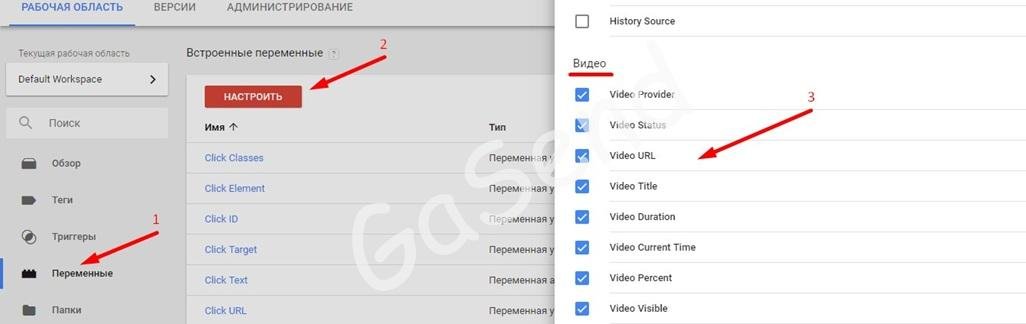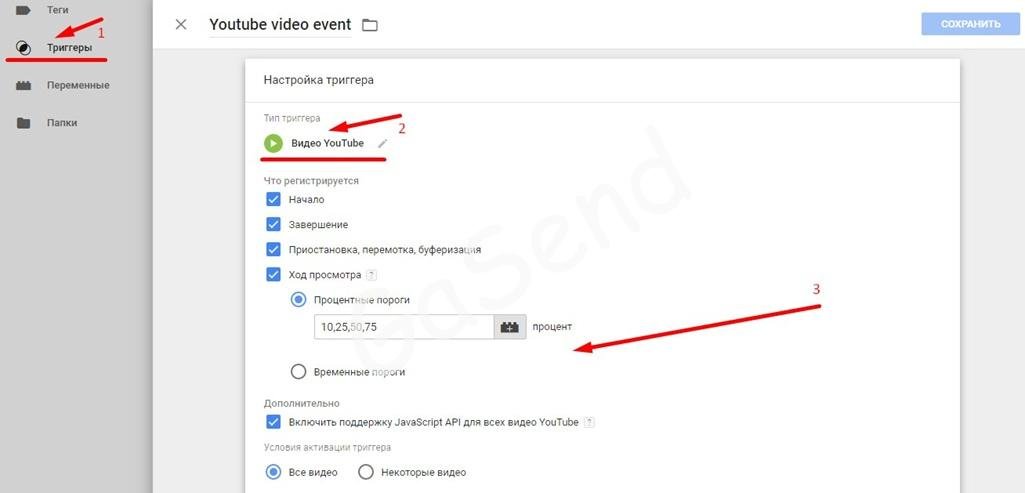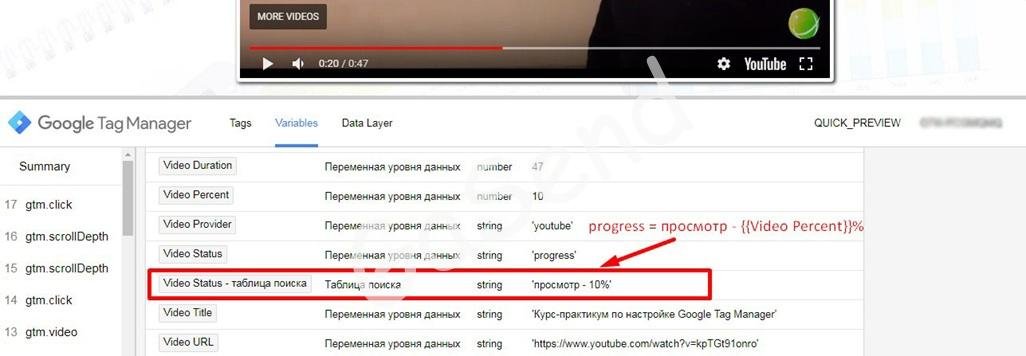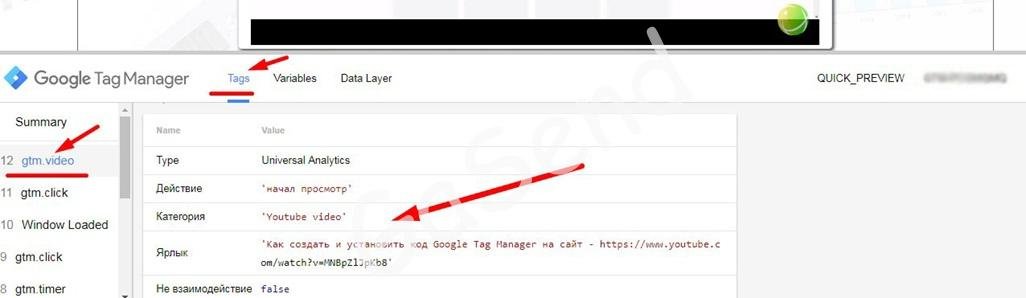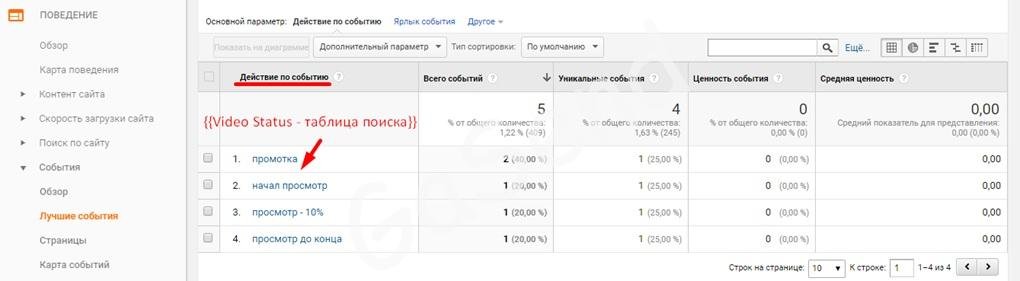Отслеживание youtube видео в google analytics c помощью gtm
Одним из возможных вариантов увеличения конверсии сайта является видео. Но прежде, чем заказать эффектное видео, с разными спецэффектами и прочим неплохо было бы знать сколько пользователей его вообще просмотрели. Не секрет, что в разных нишах конверсия будет разной. Как вариант, можно загрузить пробное видео на сайт и настроить отслеживания youtube видео в гугл аналитикс через google tag manager. Настроить отслеживания довольно просто, так как в gtm есть для этого специальный триггер.
Настройка:
1.Активируем встроенные video переменные
В gtm есть встроенные видеопеременные уровня данных
В разделе переменные /// настроить /// активируем переменные
Вы можете выбрать только переменные, значение которых будете передавать в google analytics
Video provider – названия площадки, пример youtube
Video status – статус видео,может быть: start, complete, pause, seek (промотка), buffering, progress.
Video url – url видео на площадке, пример https://www.youtube.com/watch?v=…
Video title – название видео
Video duration – длинна видео в секундах
Video current Time – время в секундах, когда сработало событие
Video percent — процент, когда происходит событие
Video visible – может быть true или false, в зависимости от того видит ли пользователь видео, когда срабатывает событие или нет.
2.Настройка video триггера
В gtm для отслеживания видео с youtube, есть специально встроенный триггер.
Переходим в триггеры /// Создать триггер
Тип триггера: Видео Youtube
Выбираем, что будет регистрироваться
Ход просмотра, можно выбрать в процентах (прописываем через запятую) или по времени (в секундах)
Включить поддержку JavaScript API для всех видео Youtube
Пропишите условие активации триггера
В примере данный триггер будет срабатывать на всех видео.
Посмотреть работу триггера и значение переменных можно через режим предварительного просмотра google tag manager.
3.Общая переменная (таблица поиска)
Для того, чтобы передавать, как можно больше количества информации в google analytics одним тегом, нужно создать переменную таблицы поиска для переменной Video Status – которую мы предварительно активировали (пункт 1).
Переходим в раздел переменные /// создать переменную ///
Название: Video Status – таблица поиска (произвольное название)
Тип переменной: таблица поиска
Выбираем переменную Video Status
Входные данные: прописываем значение переменной «Video Status» (пункт 1)
В поле результат прописываем: как мы их хотим назвать (произвольное название)
Пример заполнения:
start — начал просмотр
pause – пауза
buffering – буфер
progress — просмотр — {{Video Percent}}%
seek — промотка
сomplete — просмотр до конца
В результате при значении progress, рекомендуем прописать название (пример «просмотр») –переменую процентов просмотра и значек %
По умолчания выставляем переменную «Video Status»
Проверим работу переменной через режим предварительного просмотра
4.Создаем тег Youtube video
Для передачи данных в google analytics настроим тег
Раздел теги /// создать тег
Тип тега: universal analytics
Категория: Youtube video (произвольное название)
Действие: переменная таблицы поиска, которую мы предварительно создали)
Ярлык: как пример можно вставить две переменные Video Title и Video URL
В настройках Google analytics
Ставим галочку включить переопределение настроек в этом теге
Можно прописать код счетчика через переменную (для этого ее нужно создать, в примере название cod ua) или вставить код напрямую.
Триггером активации тега, является триггер видео, который мы предварительно создали.
Перед публикацией тега проверяем через режим предварительного просмотра
Проверка данных в google analytics
Поведения /// События /// Лучшие события
категория: Youtube video (соответствует названию, которое мы прописали в теге)
Переходим в раздел действия событий ( в gtm мы прописывали переменную «Video Status – таблица поиска)
В ярлыке событий вы увидите соответственно название видео и url адрес, это значения переменных, которые мы прописали в ярлыке событий тега в gtm.
Максим
Последние статьи Максим (посмотреть все)
- Тренд меняющий digital-маркетинг - 16.01.2019
- Measurement Protocol в Google analytics - 18.06.2018
- Data Studio. Строим первый отчет. - 11.06.2018
-
Tatiana Klimova
-
Gasend
-
-
Андрей Даньчук
-
Вячеслав Цымбал